

| HTMLタグ言語で何ができるか(02) | ||||
| ホームページビルダーを使って、表(列1×行2)を作成する | ||||
| (1)列1×行2の表のタグ言語 | ||||
| ||||
| 写真(1)は、ホームページビルダーで「列数1」×「行数2」の表を設定しました。 | ||||
| 写真(2)は、ホームページビルダーで「列数1」×「行数2」の表を作成しました。 (1)「列数1」×「行数2」の表を「中央揃え」しています。 | ||||
|
| ||||
| ①<TR> ②<TD></TD></TR> | ||||
| 参考資料(1) | ||||
| 参考資料(1)は、「列数1」×「行数1」の表のソース(設計)画面です。 (1)「①<TR>~</TR>」の間に「②<TD></TD>」があります。 | ||||
|
| ||||
| (2)「1×2」の表のソース画面 | ||||
| ①<TR> ②<TD></TD></TR> ③<TR> ④<TD></TD></TR> | ||||
| 参考資料(2) | ||||
| 参考資料(2)は、写真(2)の「列数1」×「行数2」の表のソース(設計)画面です。 (1)「①<TR>~</TR>」の間に「②<TD></TD>」があります。1×1の表のソース(設計)画面です。 (2)3行目以下、「③<TR>~</TR>」の間に「④<TD></TD>」が追加されています。 (3)「<TR>~</TR>」の下に「<TR>~</TR>」を追加すると、表の改行になることが分ります。 | ||||
|
| ||||
| (3)「1×3」の表をソース画面で作成しましょう | ||||
| ||||
| 写真(3)は、ソース画面で、「 <TR><TD></TD></TR>」をコピーしています。 | ||||
| 写真(4)は、ソース画面で、「<TR><TD></TD></TR>」を貼り付けしています。 (1)赤線で囲んだ「<TR><TD></TD></TR>」が追加した部分です。 | ||||
|
| ||||
 | ||||
| 写真(5) | ||||
| 写真(5)は、写真(4)をホームページビルダーで置換したものです。 (1)列数1×行数3の表が作成されました。 | ||||
|
| ||||
| (4)「列数2×行数2」の表を作成しましょう | ||||
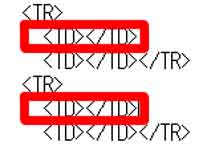 | ||||
| 写真(6) | ||||
| 写真(6)は、ソース画面で、「
<TR><TD></TD></TR>」をコピーして、「<TR><TD></TD></TR>」を貼り付けしています。 (1)赤線で囲んだ「<TR><TD></TD></TR>」が追加した部分です。 | ||||
|
| ||||
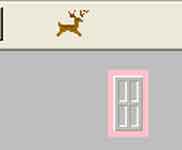 | ||||
| 写真(7) | ||||
| 写真(7)は、写真(6)をホームページビルダーで置換したものです。 (1)列数2×行数2の表が作成されました。 |